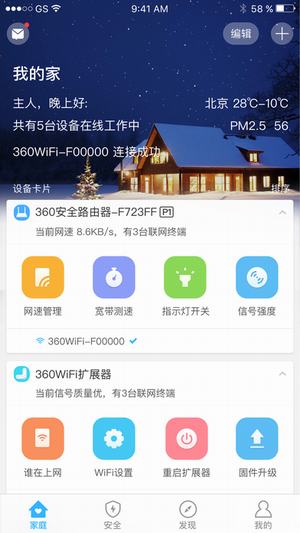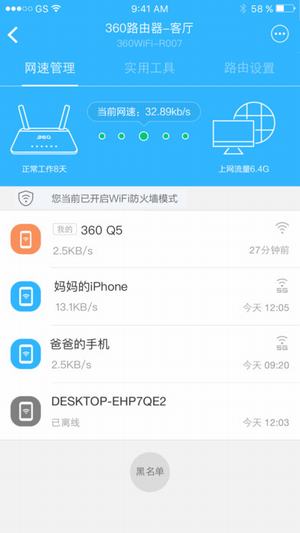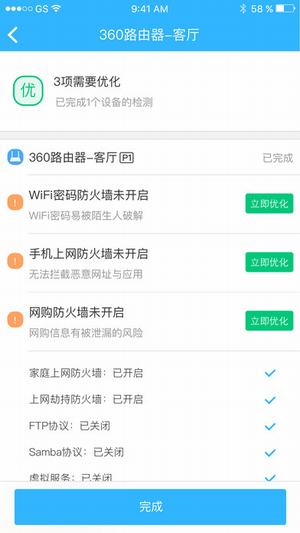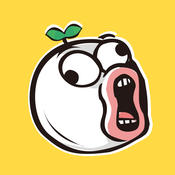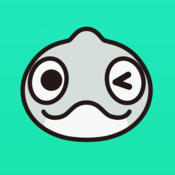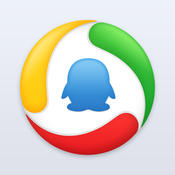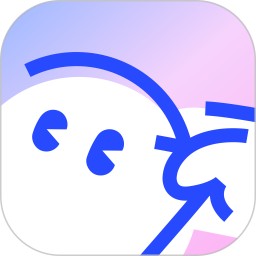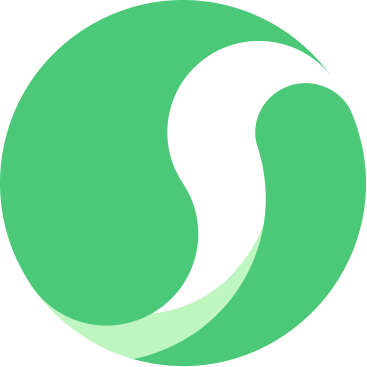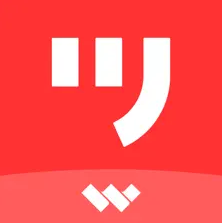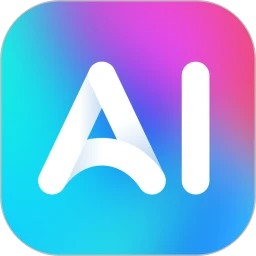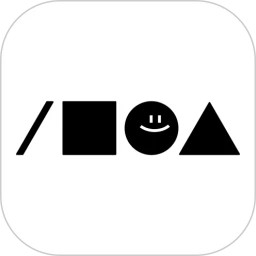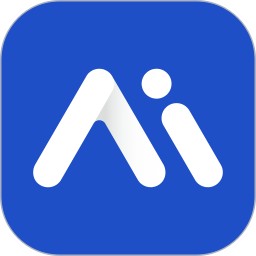下载之家提供360路由器卫士的急速下载服务。360路由器卫士手机版是一款360智能管家应用客户端,360路由器卫士app为用户提供智能硬件一站式管理,360路由器卫士手机版能帮助用户随时掌控多种智能设备,利用360路由器卫士手机版,用户可尽享安全与便捷的智能生活新体验。访问移动M站m.downza.cn,发现更多最新APP。
软件介绍
新买的路由器不会设置?买的路由器只能放在角落里面落灰?路由器设置好了,手机却上不了网?
以前遇到这些问题是不是很头疼?那么赶紧来试试360路由器卫士手机版吧。
360路由器卫士手机版不仅可以让您家的路由器变得更简单更易用;
360路由器卫士手机版还能免费升级为智能路由器,帮您管理家中所有的智能设备:手机、平板、电视、灯泡、插座等。
360路由器卫士手机版还有丰富的扩展工具让您家的路由器变得更好玩。
功能介绍
- 自动发现快速入网 -
快速发现/添加路由器、扩展器、套装等智能设备,轻松一点快速入网
- 家庭首页 -
界面全新改版多彩温馨,设备卡片功能一键触达
- 安全一键体检 -
接入设备安全检测,多重防护安心上网
- 智能管理无上限 -
轻松管理数量众多的智能设备,并可实时查看设备状态
- 探索发现 -
查看设备玩法,浏览丰富科技资讯
软件特色
【网速管理】可实时查看连接手机/电脑的网速,对蹭网的人想踢就踢,想限速就限速。
【安全防护】防蹭网、WIFI密码保护、网购保护等6层防火墙,全面拦截所有上网风险;独有的访客隔离模式,既能让朋友免密码上网的同时,还能确保家庭网的隐私不被泄露。
【智能家居管理】不管是智能灯泡、智能电视还是智能插座、手表等,都能帮您遥控所有这些智能家居。智能家居管理,一个路由器卫士就够了。
【上网诊断】上不了网?WiFi信号弱?网速慢?上网诊断一键帮您解决所有上网问题,让家里的宽带网用得更好。
【扩展工具】WiFi定时开关、WiFi信道调节器、SSH代理服务器等小工具能让您的路由器变得更智能更方便,更多的扩展工具正在努力开发中…
【路由设置】帮您更简单的设置WiFi密码,更便捷的选择宽带上网方式。
使用方法
【360路由器卫士手机版的WiFi扩展器管理界面详解】
360路由器卫士手机版APP绑定完扩展器后,点击相应扩展器名称,即可进入相应的扩展器管理界面。如下图:
下面呢,就来为大家介绍一下扩展器APP管理界面的各项功能和设置。
01、查看扩展器连接的设备列表和信号质量信息
在“谁在上网”界面中,显示着扩展器当前已连接的设备列表,以及扩展器与接入点/主路由的信号强度信息。如下图:
02、查看扩展器已连接设备的详细信息
“谁在上网”界面中,点击进入相应设备的详情页,可查看该设备的信号强度、上线时间和MAC地址,还可自定义修改设备的备注名。如下图:
03、将蹭网设备拉入黑名单(不能将当前管理的设备拉入黑名单)
在“谁在上网”界面中,点击进入蹭网设备的详情页,然后点击“拉入黑名单”按钮,即可让此设备无法连接扩展器的WiFi热点。如下图:
04、查看黑名单与解除拉黑
点击“谁在上网”界面中的“黑名单”按钮,可查看扩展器拉黑的设备。
如果需要解除拉黑,点击相应设备后面的“移除”按钮,即可。如下图:
05、扩展器系统固件更新
在“扩展配置”界面中点击“系统更新”,可以对扩展器的系统固件版本进行自动检测和更新。如下图:
06、扩展器WiFi设置
在“扩展配置”界面中点击“WiFi设置”,可以对扩展器发出的WiFi热点名称和密码进行修改,还可开启或关闭“WiFi漫游”功能(创建一个与接入点/主路由相同的WiFi热点)。如下图:
07、扩展器网络设置(不支持远程操作)
在“扩展配置”界面中点击“网络设置”,可以重新选择扩展器的接入点/主路由。如下图:
08、扩展器管理密码修改
在“扩展配置”界面中点击“管理密码”,可以修改扩展器的管理密码(就是在APP绑定和登录Web管理页时所用到的密码,默认与WiFi密码相同)。如下图:
09、扩展器定时关闭指示灯功能设置
在“扩展配置”界面中点击“定时关闭指示灯”,可以设置扩展器的关闭指示灯时间段,让三格信号指示灯在指定时间段关闭。如下图:
小贴士:扩展器最多可以设置6个关闭指示灯时间段哦。
10、扩展器同步路由指示灯设置(仅支持在360安全路由P系列作为扩展器的主路由时)
在“扩展配置”中开启“同步路由指示灯设置”选项后,扩展器将会获取360安全路由/主路由的指示灯设置(如果扩展器之前设置过关闭指示灯时间段,将不再起作用)。
如果主路由设置过定时关闭指示灯信息,那么,到达关闭指示灯时间段内的时候,扩展器的三格信号指示灯会与主路由的所有指示灯一同熄灭。如下图:
11、扩展器同步路由黑名单信息(仅支持在360安全路由P系列作为扩展器的主路由时)
在“扩展配置”中开启“同步路由黑名单信息”选项后,扩展器将会获取360安全路由/主路由的黑名单信息(如果扩展器之前拉黑过设备,将不再起作用)。
当主路由的黑名单里有设备被拉黑时,那么该设备既连不上主路由的WiFi热点,也同样连不上扩展器的WiFi热点。如下图:
12、重启扩展器
在“扩展配置”中点击“重启扩展器”按钮,可为扩展器进行重新启动的操作。如下图:
13、扩展器恢复出厂设置(不支持远程操作)
如果需要为扩展器进行恢复出厂设置操作时,在“扩展配置”中点击“恢复出厂设置”按钮,即可(恢复出厂设置后需要重新配置,扩展器才能正常联网,同时APP也将与扩展器解除绑定关系)。如下图:
14、APP与扩展器解除绑定
在“扩展配置”中点击“解除绑定”按钮,可以在不影响扩展器正常使用的情况下,APP与扩展器解除绑定关系。如下图:
15、修改APP显示的扩展器名称
在“谁在上网”或“扩展配置”界面上点击右上角的“...”—“修改扩展器名称”按钮,即可修改在APP首页和管理界面显示的扩展器名称。如下图:
16、查看扩展器参数信息
在“谁在上网”或“扩展配置”界面上点击右上角的“...”—“查看扩展器信息”按钮,可查看扩展器的处理器、无线传输速率和内存参数信息。如下图:
更新日志
1、优化路由器在升级重启过程中体验;
2、调整添加路由器部分页面细节。


 Canva可画 v1.103.0
Canva可画 v1.103.0
 QQ浏览器 v14.6.0
QQ浏览器 v14.6.0
 QQ邮箱 v6.4.8
QQ邮箱 v6.4.8
 掌上TGP v1.6.0
掌上TGP v1.6.0
 快用手机助手 v1.0
快用手机助手 v1.0
 QQ同步助手 v6.7.0
QQ同步助手 v6.7.0